Kako distribuirati internet s pametnega telefona Samsung (Android 7.0) avtor Wi-Fi

- 3187
- 276
- Mr. Frederick Smitham
Kako distribuirati internet s pametnega telefona Samsung (Android 7.0) avtor Wi-Fi
V tem majhnem pouku bom pokazal, kako dati internet prek Wi-Fi-a iz Samsung telefona. Imel sem priložnost pisati navodila na primer pametnega telefona Samsung Galaxy J5 z že nameščenim novim sistemom Android 7.0 nougat. Enako kot na Samsung Galaxy S8 in drugih modelih. Mislim, da bo ta članek že dolgo pomemben in bo koristen mnogim. Dejansko nastavitev funkcije »Access Point and Modem« na Android 7.0 je zelo preprosto, kot na drugih različicah in napravah. Toda mnogi uporabniki imajo vsa vprašanja o tej funkciji.
Mobilni internet bomo distribuirali v omrežju Wi-Fi na druge naprave. Lahko povežete druge pametne telefone, prenosnike, televizorje in druge naprave. Samsung telefon bo v vlogi usmerjevalnika. V nastavitvah "dostopna točka in modem" lahko internet distribuirate tudi prek Bluetooth in celo USB kabla. Bluetooth zdaj ni zelo pomemben, a kabel lahko pride v poštev. Na primer, če potrebujete internet v stacionarnem računalniku, na katerem ni Wi-Fi adapterja. Telefon lahko uporabite kot ožičen modem za vstop v internet prek mobilnega operaterja.
Opomba! Ker bomo distribuirali mobilni internet, vam svetujem, da razjasnite pogoje vašega tarifnega načrta. Kakšna je vaša meja megabajta in kakšna je meja na meji. Naprava, povezana z dostopno točko, lahko črpa ves promet, dodatna pristojbina pa se lahko zaračuna. Nekateri operaterji blokirajo distribucijo interneta na druge naprave. Zato obstaja možnost, da morda ne bo delovala.Začnite nastaviti dostopno točko.
Wi-Fi internetna distribucija iz Samsunga
Odprite zgornjo zaveso. Če je vaš mobilni internet onemogočen, vklopite "Mobile. podatki "in pojdite na nastavitve. V nastavitvah odprite razdelek »Povezave«.

Nato odpremo razdelek "Dostopna točka in modem". Vklopimo distribucijo Wi-Fi s stikalom nasproti "Mobilno dostopno točko". Prikaže se status "vključujočega". Če imate Wi-Fi, potem mu bo telefon ponudil, da se izklopi.
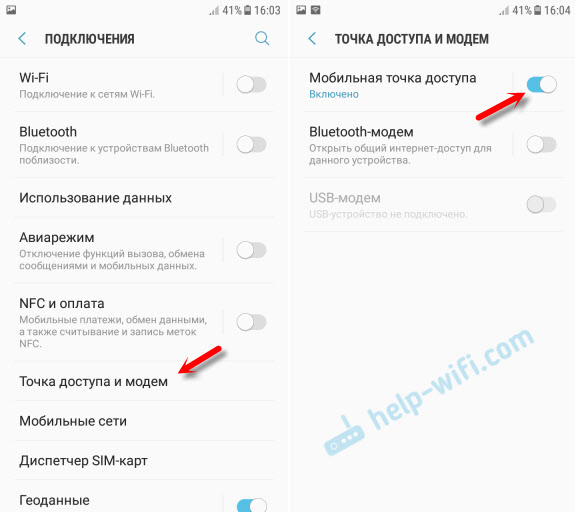
Če opazite, potem obstaja priložnost, da aktivirate modem Bluetooth in USB modem.
Naš Samsung že distribuira omrežje Wi-Fi, na katerega lahko povežemo svoje naprave. Sam pametni telefon privzeto nastavi ime omrežja (Androidap) in geslo. Če si želite ogledati in jih spremeniti, ter si oglejte seznam povezanih naprav, samo kliknite sam element "Mobilna dostopna točka".
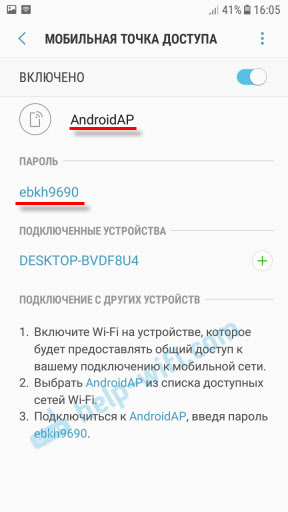
Omrežje in geslo, po želji, lahko spremenite. Samo kliknite nanje in spremenite. Geslo mora biti vsaj 8 znakov, ime omrežja pa z angleškimi črkami.
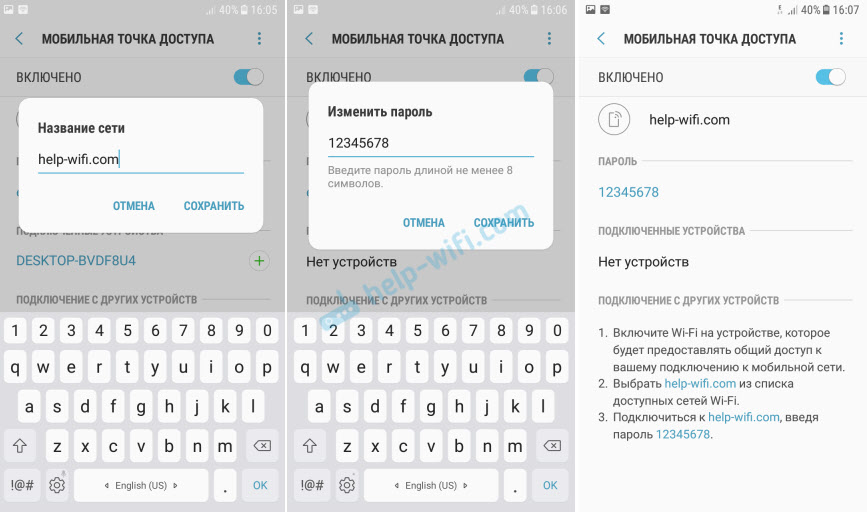
Prenosni računalnik sem v Windows 10 povezal z omrežjem Wi-Fi, ki ga Samsung Galaxy J5 distribuira. Naprava se je takoj pojavila na seznamu povezanih naprav. Če ga pritisnete, lahko vidite nekaj informacij ali spremenite ime naprave.
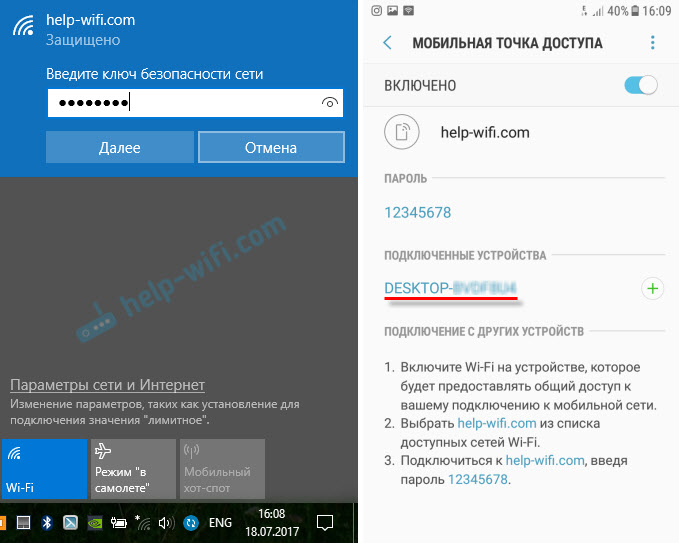
V mojem primeru je internet na prenosnem računalniku prek pametnega telefona zaslužil Samsung takoj in brez težav. Na zgornjih posnetkih zaslona ste verjetno opazili, da je le 2G (rob). Uporaba takšnega interneta v računalniku seveda ni zelo lepo. Zdaj pa zelo dobra prevleka 3G/4G in vse leti. Tudi če internet distribuirate za več naprav hkrati.
Če nameravate uporabiti funkcijo mobilne dostopne točke nekje v naravi, vam svetujem, da vzamete prazno, saj bo mobilni internet, povezan z dostopno točko, zelo hitro postavil baterijo pametnega telefona. Svetujem vam tudi, da onemogočite to funkcijo, ko je ne potrebujete. No, upoštevajte izdatke prometa in pogojem vašega tarifnega načrta. Da ne bi dobili "strašnega" računa za mobilni internet.
V komentarjih pustite vsa vprašanja in želje. Najboljše želje!
- « Ustvarjanje in konfiguracija enega samega omrežja WiFi
- Nestabilno delovanje usmerjevalnika ASUS WL-520GU »

